7 moduri de a folosi logica condiționată pentru a crea formulare ucigașe
Publicat: 2022-12-14Doriți să valorificați puterea unui generator de formulare cu o logică condiționată?
Logica condiționată vă permite să setați reguli cu privire la modul în care trebuie să se comporte un formular pe baza selecțiilor și intrărilor utilizatorului. Înseamnă că puteți afișa și ascunde conținutul după cum este necesar, puteți trimite diferite confirmări și notificări prin e-mail și multe altele.
În această postare, vom analiza diferite moduri în care puteți folosi logica condiționată pentru a îmbunătăți experiența utilizatorilor dvs.
Ce sunt formele logice condiționate?
O formă logică condiționată este o formă dinamică care se modifică în funcție de răspunsurile oferite de utilizator. De exemplu, un formular de sondaj poate folosi logica condiționată pentru a afișa diferite întrebări diferiților utilizatori pe baza răspunsurilor lor anterioare.
Când este utilizată corect, logica condiționată este un instrument puternic care poate îmbunătăți experiența utilizatorului, arătând doar câmpurile de formular cele mai relevante pentru aceștia.
Modalități de a utiliza logica condiționată pentru a crea formulare ucigașe
WPForms este un generator de formulare cu capacități interesante de logică condiționată, așa că, dacă sunteți gata să începeți să învățați cum să utilizați acest lucru pentru a crea formulare inteligente pentru site-ul dvs., haideți să intrăm direct în joc.
În acest articol
- Ce sunt formele logice condiționate?
- 1. Afișați numai cele mai relevante informații
- 2. Colectați feedback suplimentar în sondaje
- 3. Configurați confirmări alternative
- 4. Creați un formular cu mai multe contacte
- 5. Configurați rutarea clienților potențiali
- 6. Trimiteți utilizatorii către o anumită pagină de confirmare
- 7. Afișați câmpuri de formulare adecvate vârstei
1. Afișați numai cele mai relevante informații
O modalitate ușoară de a avea un impact mare cu logica condiționată este folosirea acesteia pentru a afișa cele mai relevante informații. Ajută la evitarea formelor inutil de lungi.
Iată un exemplu de formular de cerere de angajare care solicită solicitanților să selecteze mai întâi rolul pentru care aplică.

Restul formularului pare destul de simplu, dar uitați-vă la ce se întâmplă atunci când selectați butonul radio pentru una dintre aceste poziții pentru a aplica.

Apare o scurtă descriere a postului și cerințele specifice postului respectiv. În partea de jos a formularului, există întrebări specifice rolului la care solicitantul trebuie să răspundă pentru a aplica.

Cum se întâmplă asta? Prin logica condiționată. Să ne uităm la setările acestui formular pentru a vedea cum funcționează.
În generatorul de formulare, puteți vedea că întrebarea care pune ce rol îi interesează este un câmp cu alegere multiplă. Apoi, am folosit câmpul Conținut pentru a adăuga mai multe informații despre fiecare rol.
Pentru ca câmpul Conținut să apară cu instrucțiunile pentru rolul selectat, trebuie doar să faceți clic pe câmp pentru a accesa Opțiunile câmpului său și apoi selectați fila Smart Logic . De acolo, puteți activa logica condiționată și puteți crea o regulă pentru a afișa câmpul de conținut corespunzător atunci când un anumit rol este selectat folosind câmpul Opțiuni multiple.

Puteți adăuga instrucțiuni unice pentru fiecare rol inserând mai multe instanțe ale câmpului Conținut și apoi repetând același proces de mai sus.
2. Colectați feedback suplimentar în sondaje
Să presupunem că ați creat un sondaj foarte simplu pentru clienți folosind WPForms. Este ceva ce clienții îl pot finaliza în mai puțin de un minut.

Dar poate doriți puțin mai multe informații, în funcție de tipul de evaluare pe care îl oferă un utilizator. Indiferent dacă un utilizator vă oferă o evaluare scăzută sau una ridicată, ar fi informații valoroase pentru a afla ce trebuie să remediați și ce faceți bine.
Putem configura acest formular de feedback astfel încât logica condiționată să declanșeze un set de întrebări dacă cineva răspunde într-un fel și un alt set de întrebări dacă răspunde în alt fel.
Pentru a configura acest lucru, veți intra în generatorul de formulare și veți adăuga un câmp Paragraf cu întrebarea ulterioară pe care doriți să o adresați.

Deoarece aceasta este o întrebare pe care ați pune-o dacă obțineți un scor scăzut, o vom configura pentru logica condiționată.
Cu setările de câmp deschise pentru acea întrebare, facem clic pe fila Smart Logic din setările de câmp din stânga.
Apoi folosim comutatorul pentru a activa logica condiționată și pentru a stabili regulile. Dorim ca regula să spună că, dacă câmpul de evaluare primește un scor mai mic de 3 stele (adică 1 sau 2 stele), „ce am putea face pentru a îmbunătăți?” se va afișa întrebarea.

În continuare, vom stabili o regulă similară pentru evaluările mai mari de 2.

Pentru feedback pozitiv, am creat o Scală Likert pentru a întreba respondenții cât de mulțumiți sunt de anumite aspecte ale afacerii. În setările de câmp pentru Scala Likert, am selectat fila Smart Logic din partea de sus.
De data aceasta am setat regula pentru a afișa această opțiune dacă evaluarea este mai mare de 2. Aceasta înseamnă că o evaluare de 3-5 este considerată pozitivă, iar acei utilizatori vor vedea apariția întrebarea Scala Likert de îndată ce își dau ratingul.
După ce sunteți mulțumit de opțiunile dvs. de logică condiționată, vă puteți publica sondajul.
Aici vezi că cineva care acordă un rating de 3 sau mai mult vede Scala Likert.

Cineva care evaluează 2 sau mai jos va vedea în schimb întrebarea de îmbunătățire.

Sondajul este încă foarte simplu, dar logica condiționată înseamnă că utilizatorii vor vedea doar informațiile care sunt cele mai relevante pentru ei.
3. Configurați confirmări alternative
Pe fiecare formular pe care îl creați cu WPForms, puteți configura un răspuns implicit de confirmare. De fiecare dată când cineva trimite formularul respectiv, va primi acel răspuns.
Dar dacă doriți să utilizați confirmări diferite pe baza informațiilor furnizate de utilizator în formular?
Atunci puteți folosi logica condiționată pentru a configura confirmări alternative. Este ușor de realizat cu generatorul nostru de formulare ușor de utilizat.
Să parcurgem un exemplu în care vom crea o confirmare alternativă care va fi trimisă numai utilizatorilor care indică că au întrebări privind facturarea.
Cu formularul deschis în generatorul de formulare WPForms, faceți clic pe Setări » Confirmări în meniul din stânga. În partea de sus, faceți clic pe butonul Adăugați o nouă confirmare .

Apoi, va trebui să dai un nume noii confirmări. Utilizatorii nu vor vedea cum îl numești. Trebuie doar să aibă sens pentru procesul de organizare intern.

Odată ce ați denumit confirmarea și ați confirmat-o, o nouă confirmare apare deasupra implicită. În exemplul nostru, am creat o nouă confirmare de facturare pentru utilizatorii care au indicat în formular că au întrebări privind facturarea.

Puteți vedea că am adaptat mesajul pentru a le informa clienților la ce să se aștepte după ce au trimis formularul.
În continuare, vom configura logica condiționată. Pentru a face acest lucru, trebuie să setați butonul de comutare de lângă opțiunea Activare logica condiționată.

Când faceți asta, aveți opțiuni pentru a trimite această confirmare specifică. Opțiunile de câmp pe care le vedeți vor depinde de ceea ce este în formularul dvs.
Dorim ca această confirmare să ajungă la utilizatorii care au indicat în formularul de contact corespunzător că întrebarea lor este despre facturare.


Si asta e! După ce salvați formularul, acest mesaj de confirmare va fi trimis tuturor celor care îndeplinesc criteriile pe care le-ați configurat cu logica dumneavoastră condiționată. Puteți adăuga câte confirmări și condiții aveți nevoie.
4. Creați un formular cu mai multe contacte
Pornind de la ultimul nostru exemplu, ce ar fi dacă ați putea configura formularul astfel încât notificările să ajungă întotdeauna la persoanele potrivite? În loc ca o singură căsuță de e-mail să primească toate mesajele, întrebările de facturare ar putea merge la facturare, întrebările de vânzări ar putea merge la vânzări și așa mai departe.
În loc să creați noi formulare pentru fiecare departament, puteți face acest lucru cu logica condiționată.
În primul rând, trebuie să vă asigurați că există un câmp în formularul dvs. pentru a permite utilizatorilor să indice unde doresc să-și adreseze întrebările. O modalitate ușoară de a realiza acest lucru este cu un meniu derulant.

Acest câmp va sta la baza setărilor dumneavoastră de logică condiționată și va spune formularului unde să trimiteți fiecare mesaj.
Cu formularul deschis în generatorul de formulare WPForms, faceți clic pe Setări » Notificări în meniul din stânga. În partea de sus, faceți clic pe butonul Adăugați o notificare nouă . Când faceți asta, veți primi o solicitare să vă denumiți notificarea.
În acest caz, dorim să anunțăm departamentul de facturare când cineva are o întrebare privind facturarea, așa că o vom numi așa. Numele este doar în scopuri organizaționale și nu este public.

Când noua dvs. notificare este configurată, primul lucru pe care îl puteți face este să introduceți o adresă de e-mail pentru acea notificare. În exemplul nostru, am folosit o adresă de e-mail de facturare, deoarece este pentru întrebări de facturare.
De asemenea, puteți ajusta oricare dintre celelalte câmpuri de formular dacă doriți.

Sub ultimul câmp de notificări pentru mesajul de e-mail, veți găsi comutatorul de comutare pentru a activa logica condiționată. Odată ce faci asta, poți seta condițiile.
În exemplul nostru, dorim să anunțăm departamentul de facturare atunci când cineva indică pe formularul nostru de contact că are o întrebare privind facturarea.
De asemenea, putem personaliza mesajul de e-mail pentru a se potrivi cu natura solicitării.

Cam despre asta e. Puteți adăuga un nou mesaj de confirmare pentru fiecare departament corespunzător formularului dvs. de contact și puteți utiliza logica condiționată pentru a vă asigura că echipa potrivită primește întotdeauna mesajul.
5. Configurați rutarea clienților potențiali
Folosind un proces similar cu configurarea formularului cu mai multe contacte de mai sus, puteți configura, de asemenea, rutarea clienților potențiali cu o logică condiționată.
Să presupunem că aveți un formular pe care îl utilizați pentru a capta clienți potențiali pe o pagină de destinație sau pe o fereastră pop-up de pe site-ul dvs.

Vrei ca echipa potrivită să primească lead-ul pe baza răspunsului. Pentru a începe, urmați pașii din exemplul anterior cu formularul cu mai multe contacte. Accesați Setări » Notificări și faceți clic pe Adăugați o notificare nouă.
În cazul formularului nostru, vom avea nevoie de 3 notificări pentru a direcționa clienții potențiali. Să începem cu vânzările.

Asigurați-vă că câmpul Trimiteți la adresa de e-mail conține o adresă de e-mail pentru echipa dvs. de vânzări.
Apoi, veți activa logica condiționată în partea de jos a noii notificări.

Repetați acești pași pentru fiecare tip de client potențial din formularul dvs. și știți că mesajul va ajunge întotdeauna la echipa potrivită. Clienții și perspectivele vor adora timpul redus de răspuns!
6. Trimiteți utilizatorii către o anumită pagină de confirmare
Să presupunem că aveți un formular de sondaj în care utilizatorii își pot indica interesul de a se alătura organizației dvs. sau de a obține mai multe informații.
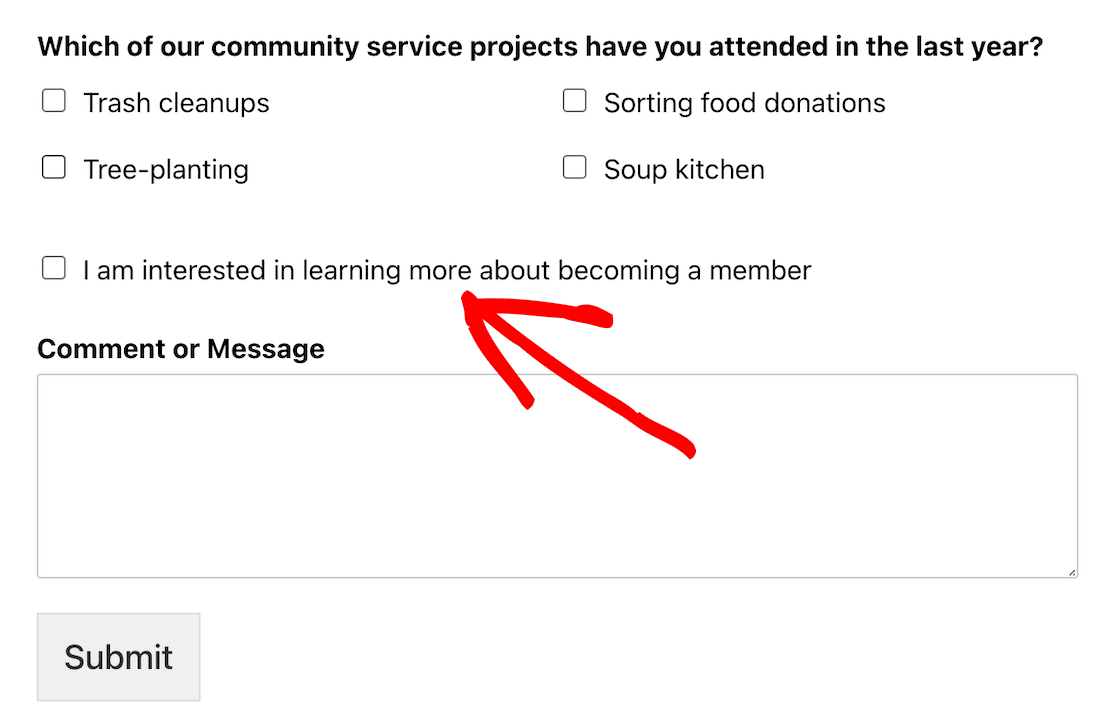
În acest caz, o anumită pagină de confirmare îi poate direcționa către mai multe informații sau resurse.
Încă o dată, vom începe accesând Setări » Confirmări » Adăugați o nouă confirmare în setările formularului. Dați un nume noii confirmări.
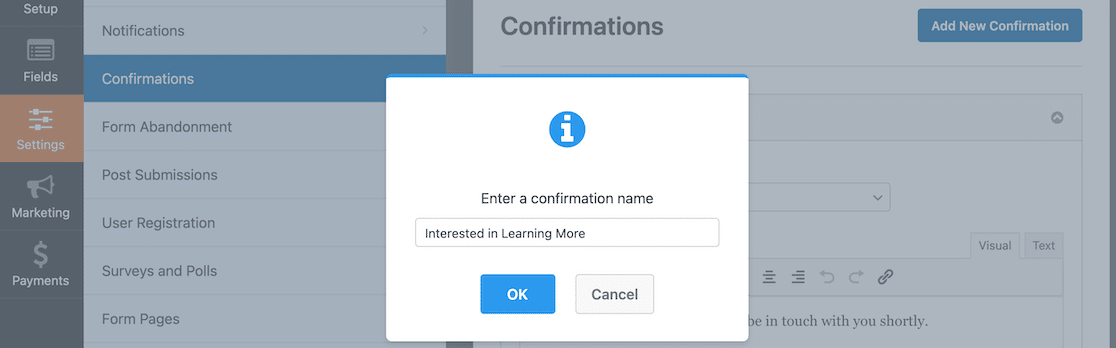
Confirmarea implicită este un mesaj, dar dacă doriți să trimiteți utilizatorii către o anumită pagină, va trebui să modificați setarea tipului de confirmare.

După ce schimbați tipul de confirmare la Afișați pagina, veți putea selecta ce pagină de pe site doriți să utilizați pentru pagina de confirmare.
După activarea logicii condiționate, puteți configura setările. În acest exemplu, dorim ca utilizatorul să ajungă pe această pagină de confirmare după ce a bifat caseta de selectare din formular care spune că este interesat să afle mai multe despre a deveni membru.

După ce salvați aceste setări, toți utilizatorii interesați să afle mai multe vor fi redirecționați către o pagină de destinație care îi va informa ce urmează.

7. Afișați câmpuri de formulare adecvate vârstei
S-ar putea să descoperi uneori că nu toate opțiunile de răspuns la formular sunt adecvate vârstei pentru toți cei care ar putea răspunde. Un caz de utilizare la care ne putem uita este șablonul de formular de jurnal al cărții programului de citire.
Deoarece le pui întrebări diferite copiilor și adulților despre cărțile lor, a trebuit să punem întrebări diferite. Unul dintre acestea a fost dacă au existat avertismente de conținut pe care le-ar da oamenilor înainte de a citi o anumită carte.
Aceasta nu este o întrebare care să se aplice sau să aibă sens copiilor, așa că putem aplica logica condiționată, astfel încât să se afișeze doar atunci când cineva selectează fie programul pentru adolescenți, fie pentru adulți.

Când formularul este live, puteți vedea că atunci când este selectat programul pentru copii, formularul este foarte simplu și ceva ce părinții își pot întreba cu ușurință copiii și pot completa.

Dar atunci când este selectat programul pentru adulți, forma devine mai complexă.

Si asta e! Acum că știți cum să utilizați logica condiționată în moduri diferite, sunteți gata să creați formulare dinamice ucigașe pentru utilizatorii dvs.
Apoi, conectați-vă sondajul la Foi de calcul Google
Acum că știi cum să folosești logica condiționată pentru a colecta toate informațiile potrivite la momentul potrivit, trebuie să o organizezi.
Utilizați addonul Google Sheets pentru WPForms pentru a vă conecta formularele la Google Sheets și pentru a completa automat foile de calcul respective cu datele colectate din rezultatele sondajului dvs.
Și dacă doriți și mai multe funcționalități, vă puteți conecta WPForm-urile la diverse aplicații terțe cu Uncanny Automator.
Creați-vă formularul WordPress acum
Sunteți gata să vă construiți formularul? Începeți astăzi cu cel mai simplu plugin pentru generatorul de formulare WordPress. WPForms Pro include o mulțime de șabloane gratuite și oferă o garanție de rambursare a banilor de 14 zile.
Dacă acest articol v-a ajutat, vă rugăm să ne urmăriți pe Facebook și Twitter pentru mai multe tutoriale și ghiduri WordPress gratuite.
